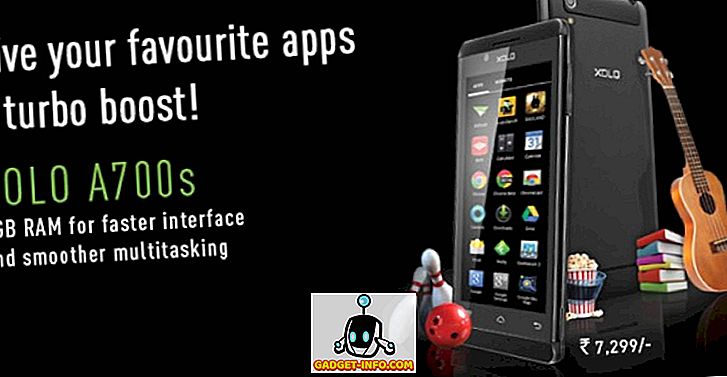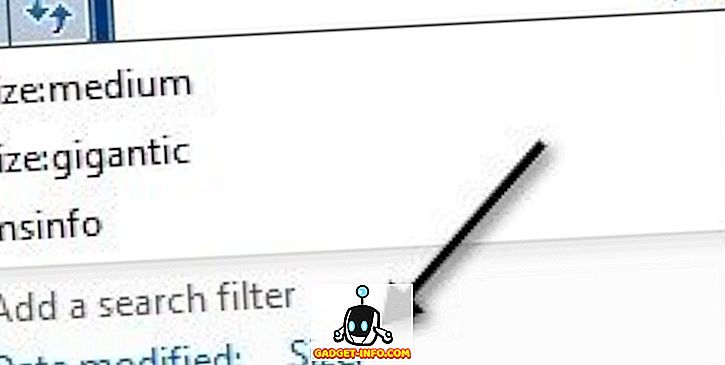Entonces, tienes un nuevo iPhone 7 y lo has estado jugando día tras día. Es nuevo y novedoso, y no puede obtener lo suficiente de todas las nuevas características, tanto en el hardware como en iOS 10, que no están a su disposición. Tienes el mejor momento de tu vida hasta que te das cuenta de que tu nuevo iPhone no está durando tan bien como esperabas. Quiero decir, Apple afirmó que el chip A10 Fusion es más eficiente en cuanto a energía y que la batería también es más grande, aunque marginalmente. Aún así, con todo eso, ¿cómo es posible que la batería de tu teléfono se agote a mitad del día?
La verdad es que, si bien los iPhones han podido ofrecer una mejor duración de la batería con baterías de menor capacidad que sus competidores de Android, la duración de la batería nunca ha sido realmente la mejor opción del iPhone. Eso, por supuesto, cambia si está cambiando una variante Plus del teléfono, pero para el iPhone normal, es posible que siempre haya algunos ajustes que querrá hacer para que su batería dure tanto como le gustaría. a. El inconveniente, sin embargo, es el hecho de que prácticamente acabarás sacando lo "inteligente" de tu teléfono inteligente.
En este artículo, veremos algunos de los métodos que puede emplear para mejorar la vida útil de la batería de su iPhone 7 y solucionar los problemas comunes que puedan surgir. Tenga en cuenta que si bien estamos hablando específicamente sobre el iPhone 7, los consejos se aplican a casi cualquier iPhone con iOS 10, por lo que vale la pena intentarlo, incluso si no tiene lo último que Apple ofrece.
¿Incluso tienes un problema de batería?
Antes de comenzar a solucionar problemas de batería, primero establezcamos que realmente tiene un problema con la vida de su batería. La mayoría de las veces, los usuarios reportan una duración terrible de la batería desde el principio en su iPhone o después de haber actualizado a una nueva versión del sistema operativo. En realidad, ya sea un dispositivo nuevo o una actualización de software importante, la realidad en la mayoría de los casos es que estamos usando mucho más el dispositivo . Probar todas esas nuevas características y trucos resulta en tiempos de pantalla más largos, que consumen la batería con bastante rapidez. Además, si ha actualizado un iPhone más antiguo a la versión más reciente de iOS, Spotlight terminará volviendo a indexar todo, lo que resultará en una carga bastante exigente para el procesador y una gran pérdida de batería.
Lo mejor que puedes hacer para determinar si realmente tienes un problema con la batería o no es esperar un par de días y dejar que las cosas se calmen antes de llegar a una conclusión. Si no desea tomar la ruta larga, simplemente instale su teléfono con la pantalla apagada durante unos 30-40 minutos y observe la descarga de la batería en el modo de espera . Si continúa agotándose rápidamente durante el modo de espera y se acaba de actualizar, es probable que los procesos en segundo plano sigan resolviendo las cosas. De lo contrario, si no se agota la batería unos días después de la actualización en modo de espera, entonces no hay nada de malo en la duración de la batería y solo está usando su teléfono más. Espera a que la sensación de novedad se agote.
Si lo anterior no es su caso, continúe con los consejos que enumeramos a continuación.
Comprueba el uso de la batería.
Lo primero que debes hacer es verificar el uso de la batería. Las versiones recientes de iOS, incluido iOS 10, tienen una ingeniosa función de estadísticas de uso de la batería que le proporcionará un desglose completo de las aplicaciones o procesos que utilizan la mayoría de las baterías. En su iPhone 7, 3D Toque el icono de Configuración y toque Batería en el menú emergente. Alternativamente, diríjase a Configuración> Batería y observe los patrones de las últimas 24 horas o siete días para un análisis de tendencias más amplio. Puede tocar el ícono del reloj junto a estos para obtener una vista más detallada. Si hay una aplicación específica que está consumiendo mucha batería en la actividad de fondo, tienes a tu culpable.

Deshabilita ciertas características de iOS 10
Con iOS 10 en el iPhone 7, hay muchas características que Apple agregó para hacer las cosas más convenientes. Si bien son bastante ingeniosos, entonces pueden hacer mella en su batería, y deshabilitar algunos de ellos podría mejorar las cosas para mejor.
1. Levantar para despertar
Esta función le permite simplemente levantar su iPhone y la pantalla se encenderá, brindándole un vistazo de las notificaciones pendientes que pueda tener, o al menos el reloj. Es bastante útil, pero puede llevar a varios despertares de pantalla innecesarios en tu bolsillo. Para deshabilitar Elevar a despertar, diríjase a Configuración > Pantalla y brillo y deslice el interruptor para Elevar a Activar a apagado .

2. Características de conectividad
El iPhone 7 viene con un paquete de conectividad bastante completo, y es posible que no necesites todas esas funciones en todo momento. Por ejemplo, es posible que no tenga un accesorio Bluetooth emparejado en todo momento, en cuyo caso simplemente puede deshabilitar Bluetooth . Del mismo modo, si no hay WiFi disponible, puede ser útil apagar la radio. Además, si se encuentra en un área de conectividad celular deficiente, desactivar LTE sería una buena idea. Otra cosa con la que puedes experimentar es apagar AirDrop a menos que sea necesario.
No hay una ubicación central para todas las funciones de conectividad de iOS, pero la mayoría de ellas se pueden alternar a través del Centro de Control , a la que puede acceder mediante un simple desplazamiento hacia arriba desde la parte inferior de la pantalla.

3. Movimiento y efectos visuales
El efecto de movimiento de la paralaje del iPhone ha existido durante bastante tiempo, y además de causarle mareos a algunas personas, también agota la batería. Se ve bastante bien en mi humilde opinión, pero en el caso de que realmente desee maximizar la vida útil de la batería, sería beneficioso desactivarlo. Puede hacer esto en Configuración > General > Accesibilidad y luego en Reducir movimiento, y cambiando el interruptor a Activado .

4. Sugerencias Siri
Apple ha estado intentando constantemente hacer que Siri sea más inteligente. Uno de esos esfuerzos en iOS 10 se traduce en que Siri sugiere aplicaciones que podría estar buscando tan pronto como entre en la búsqueda de Spotlight, incluso antes de comenzar a escribir. Esta "adivinación" se realiza en función de los patrones de uso y el historial, que prácticamente pueden deletrear un desastre para su batería, haciendo que su iPhone analice cada acción en el fondo. Si no usa Spotlight O Siri, sería mejor desactivar esta opción para ahorrar energía. Para hacerlo, dirígete a Configuración > General > Búsqueda de Spotlight y desactiva las sugerencias de Siri .

5. Usa (o no) el modo de brillo automático
¿Te das cuenta de que no podemos recomendar o anular este modo? Eso es porque la retroalimentación alrededor de esto es mixta. En Configuración > Pantalla y Brillo, encontrará un interruptor para Brillo automático, justo debajo del control deslizante de brillo. Enciéndelo y tu iPhone ajustará automáticamente el brillo de la pantalla según la luz disponible, para que obtengas la mejor legibilidad de la luz solar sin que el brillo máximo te ciegue en un ambiente oscuro. Esto es genial, excepto que mantiene constantemente activado el sensor de luz ambiental de su iPhone, lo que puede afectar negativamente la vida de la batería.

En realidad, los usuarios han reportado comentarios mixtos sobre esto . Algunos usuarios han tenido una gran duración de la batería con el Brillo automático activado; otros dicen que mató su vida de la batería por completo. Experimenta con ambos y elige el que más te convenga; solo debes saber que esta opción está ahí y debes jugar con ella para obtener resultados óptimos.
Gestiona mejor tus opciones
Muchos consejos para ahorrar batería recomendarían que desactives muchas funciones como la actualización de la aplicación en segundo plano y los servicios de ubicación. No estamos de acuerdo con eso de todo corazón. ¿Cuál es el punto de tener un teléfono inteligente si apagas un montón de todas esas cosas que lo hacen inteligente? Por lo tanto, nuestra recomendación aquí es una mejor administración en lugar de una incapacidad total.
1. Actualización de la aplicación de fondo
iOS 10 viene con una función de actualización de la aplicación en segundo plano que básicamente permite que ciertas aplicaciones se actualicen y se actualicen incluso cuando no está activa, de modo que cuando cargue la aplicación, siempre tenga los datos más recientes y actualizados disponibles sin tiempos de carga. Esto es genial, excepto que el comportamiento predeterminado de iOS es permitir que cada aplicación tenga esta función habilitada, causando estragos en la batería de su iPhone.
En lugar de desactivar la actualización de la aplicación en segundo plano, debe dirigirse a Configuración > General > Actualizar aplicación en segundo plano y desactivar las aplicaciones que no necesita actualizar en segundo plano. Un enfoque más sencillo sería permitir que las aplicaciones como Correo, Calendario y redes sociales tengan actividad de fondo, pero restringiéndola a todos los demás. No hay una solución única para todos, así que hazlo de acuerdo con tu necesidad y uso.

2. Notificaciones
Las notificaciones son otra cosa que puede controlar para obtener una mejor duración de la batería. De forma predeterminada, la gran mayoría de las aplicaciones de iOS le pedirán que le envíe notificaciones, pero no necesita notificaciones de todas ellas, ¿verdad? Tal vez puedas sobrevivir sin ser notificado por un juego, pero definitivamente no sin notificaciones por correo electrónico. La regla general es que, si no necesita ser notificado por una aplicación, no lo permita.
Puede administrar todas sus notificaciones yendo a la aplicación Configuración y luego a Notificaciones . Acceda a cada aplicación de la que no desee recibir notificaciones, desactive "Permitir notificaciones" .

3. Servicios de localización
Los servicios de ubicación son otra cosa a la que debe prestar atención y administrar mejor para mejorar la duración de la batería de su iPhone. iOS 10 tiene una gran función para recordarte si una aplicación ha estado usando tu ubicación en segundo plano y probablemente no la necesite. Sin embargo, para administrarlo usted mismo, vaya a Configuración > Privacidad > Servicios de ubicación .

Aquí, primero mire la lista de aplicaciones y si ve algo que no debería usar su ubicación, deténgalo. También puede seleccionar qué aplicaciones pueden acceder siempre a su ubicación y cuáles solo cuando las está utilizando.
Luego, en la parte inferior de la lista de aplicaciones, hay Servicios del sistema que debe abordar a continuación. Desactiva todo lo que aquí no necesites; por ejemplo, Compass Calibration o HomeKit si no tiene un dispositivo habilitado para HomeKit. Aquí hay un montón de opciones, y tampoco hay un consejo genérico, excepto que probablemente deberías desactivar todo en Mejora del producto .

Ah, y mientras esté aquí, active el icono de la barra de estado, ya que le dará una indicación visual muy necesaria de cuándo se ha activado el GPS de su iPhone.
4. Cierre de la aplicación
Esto es más un hábito y un consejo que una sugerencia, pero algunos usuarios tienen el hábito de cerrar manualmente las aplicaciones desde la interfaz multitarea . Simplemente, no lo hagas Hace mucho más daño que bien, y disminuirá la vida útil de la batería en lugar de mejorarla. Verás, las aplicaciones congeladas (inactivas) no agotan ninguna batería en absoluto, pero cuando matas una aplicación y luego la inicias, no se recupera de la RAM; el sistema lo está extrayendo del almacenamiento NAND, lo que significa que el procesador tiene que trabajar el doble para llevar primero la aplicación a la RAM y luego procesarla en tiempo de ejecución. Por lo tanto, nunca es una buena idea forzar el cierre de una aplicación a menos que haya una razón legítima, es decir, la aplicación se atasca o se comporta mal, etc.

Utilice el modo de bajo consumo
Si todo esto no ayuda, el iPhone 7 y el iOS 10 vienen con un modo de bajo consumo que se activa automáticamente cuando la batería de su teléfono alcanza el 20%. En este modo, ciertos elementos visuales están deshabilitados, la actividad en segundo plano se detiene y el procesador de su iPhone 7 disminuirá un poco para reducir el estrés en el sistema. Si está experimentando una mala duración de la batería, también puede habilitar manualmente este modo. Simplemente vaya a la configuración de la batería y active el "Modo de bajo consumo" . Una indicación de que este modo está activado es que el icono de la batería se vuelve amarillo en lugar del verde regular (o naranja o rojo, dependiendo del nivel de la batería).

Restaura tu iPhone como nuevo
Entonces, ¿probaste todo y tu iPhone 7 aún no te durará lo suficiente? Antes de llevar los asuntos a Apple, no se verá afectado si restaura su dispositivo y comienza de nuevo. Conéctese a iTunes en modo de recuperación y restaure el dispositivo, y configúrelo como un nuevo iPhone en lugar de restaurar desde una copia de seguridad. En algunos casos, es posible que un error haya llevado a cabo sus copias de seguridad durante un tiempo prolongado que empeore las cosas. Si se configura como un nuevo teléfono, se eliminará esa posibilidad y le informará si es algo que está en su lado o con el dispositivo, después de lo cual puede tomar una mejor decisión sobre qué curso tomar.
Repara los problemas de la batería del iPhone 7 con estos simples consejos.
Bueno, esos fueron algunos consejos que deberían ser útiles si tiene problemas con la batería de su iPhone 7. Por lo tanto, pruébelos y háganos saber si le ayudaron. Además, si conoce algún otro consejo para mejorar la duración de la batería en un iPhone 7, háganoslo saber en la sección de comentarios a continuación.